
GGST対戦鯖 最強決定戦 を終えて③(感想)使用したツール編
はじめに
今回は大会で利用したツールです。
ツールはほとんどが無料のものです。「こんなツール」を「どんな風に使ったよ」という案内が出来れば良いと思っていますので、よかったら見ていって下さい。
整理してみたら、案外多いものですね。何かわかりやすい全体図のようなものも用意しましょう。
※全体図は最下部の「まとめ」にあるので、ふわっと見たい場合は最下部へどうぞ!
大会運営
Tonamel(トナメル)
会員登録:必須
金額:無料
URL:https://tonamel.com/
説明:
言わずもがなの大会運営ツールです。
大会開催側もエントリーするアカウントと同様に使用できます。

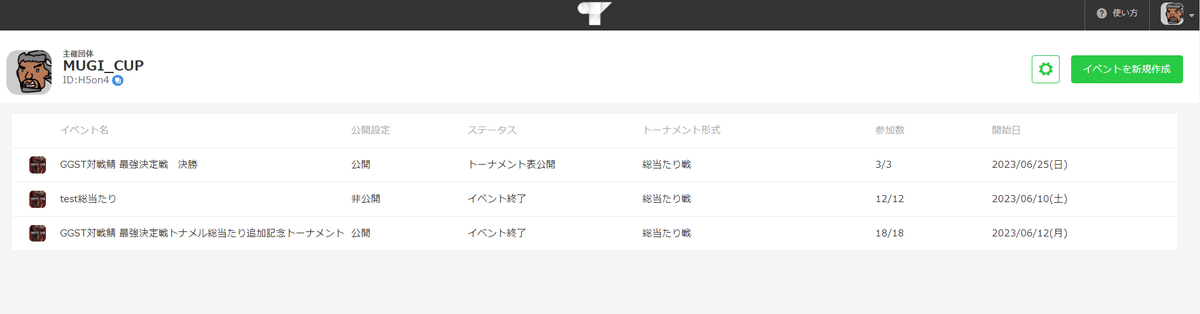

思ったより簡単に開催出来るので、一度小規模大会を開きながらテストしてみるのも良いかと思います。
非常に使いやすい作りになっているので安心して使えました。
調整さん
会員登録:任意(登録すると便利)
金額:無料
URL:https://chouseisan.com/
説明:
出欠管理のツールで無料で使えるので、今回のような予め予定調整が必要な時に使えます。
調整していたページも載せるのでイベント幹事側の方は使ってみてはいかがでしょうか。
結構便利だったので今後別の用途でも使って行こうかなと思いました。



予め名前を入れておいて、そこに予定を入れてもらうか、不特定多数の参加であれば名前を入力しながら使ってもらう2パターンの使い方が出来そう

入力は「〇」「△」「×」が固定なので補足説明を入れながら、日付候補を沢山入れておくと今回のような総当たりの日程調整に使えます
Discord(ディスコード)
会員登録:必須
金額:無料
URL:https://discord.com/
説明:
もはや説明不要までありますが現代のサークル型コミュニケーションツールです。特定のメンバーの招待や、不特定多数に募集をかけられるイベント参加型のツールで、用途はテキストチャットとボイスチャットの2種類。
各カテゴリーを分ける事によって一つのサーバ内で複数の話題、議題に利用できます。
今回は大会運営用のサーバとして使いました。
実際は下のような感じで使っています。
※今回は総当たり戦で大会期間が長いのでDiscordサーバを利用しましたが通常のトーナメント形式でしたら基本的にはトナメルだけで開催出来ると思います。



「色収集チャット」を作って教えてもらった一幕
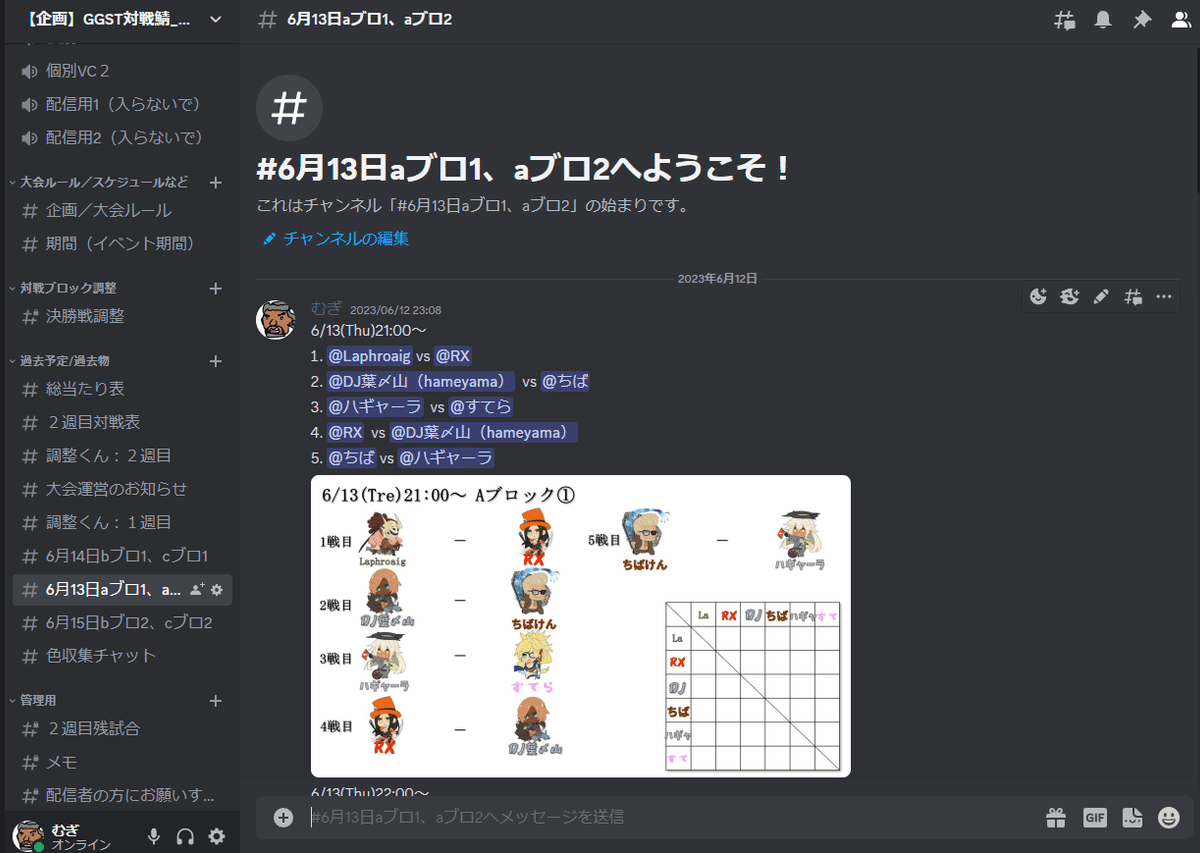
会員登録:必須
金額:無料
URL:https://twitter.com
説明:
ツイッターは説明不要ですね。恐らくこのnoteに辿り着いているならば知っているので説明は割愛しましょう。
大会の告知用に使用しました。

誰でも登録無しに見れるようにして興味から行動までのハードルを下げる為にnote、
やる気勢には最初からDiscordを案内する為に2パターン案内しています
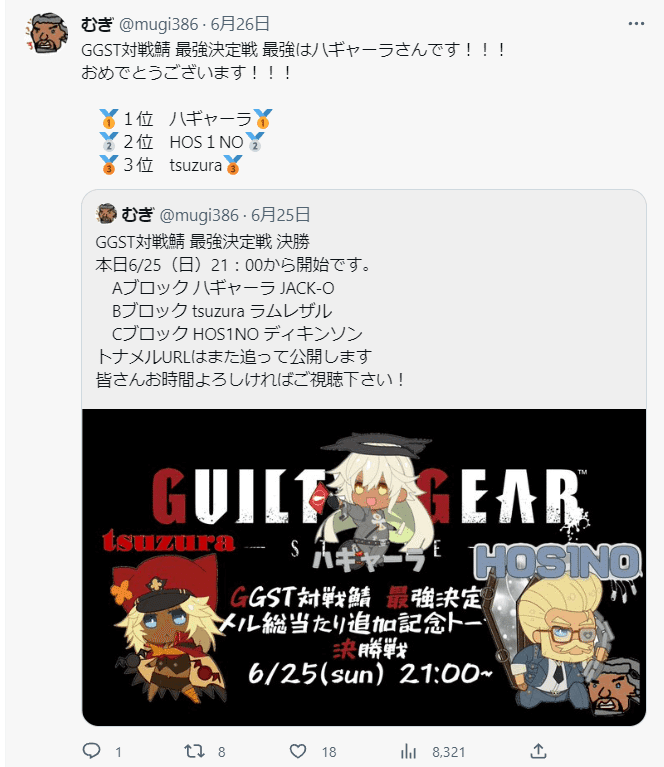
素材、加工作成
GIMP
会員登録:?忘れました
金額:無料
URL:https://www.gimp.org/
説明:
フリーで使える画像作成ツール?と説明すれば良いでしょうか。むぎ自身はイラスト系の技術がある訳ではないので軽く紹介します。
今回の利用としてはカバー画像の作成で利用していて、Windowsのペイントツールでも作れる範囲ですが「レイヤー」機能がついているので文字の修正や画像の前面背面の調整がしやすいので利用しました。
必須ではないですが人に聞いたりネットで調べたりしながら利用する分には今回役に立ったかな?と思いました。
自分は使ったことが無いのでわからないけど、やはり有償のツールの方がわかりやすい作りになっているようですね。海外のツールで日本語対応はしていますが、心配な方は有償で日本で販売しているAdobeとかのツールを使うのが良いかもしれませんね。
ちなみに画像と文字を合わせてあるものはPowerPointから画像を切り抜いて、それをGIMPで透過している物理技を使っています。

Windowsのペイントツールじゃ途中で変更できないんだよなぁ
PowerPoint
会員登録:Officeライセンス買ってね
金額:Officeライセンス買ってね
説明:
ビジネスおじさん御用達の通称パワポ。意外と便利。
Discordサーバで聞いた使用キャラクターとカラーに合わせてこやさんご提供のキャラクター画像を1枚ずつぺたぺたスライドショーを作成

J.B.さんは透明感がある文字で鏡写しになるように。
パワポってこんなこと出来るんだね・・・
なんとなーくキャラとプレイヤーに合わせたネームプレート?をパワポで作成する。実際大会を開くのにここまで労力を割く必要は無いんですが、遊び心で作ってみました。まぁイイネ、楽しそうだね、って思って頂いた方がいるようでしたら嬉しいです。基本的に自己満足です!
簡単な文字加工だったら有償製品なだけあって便利ですね。ちなみにOfficeは365です。無償のものを探せば似たようなものはありそうですね。

tsuzuraさんはなんかお菓子のロゴっぽくシンプルに。
それをぺたぺた貼っていくと総当たり表の対戦カードの出来上がり
対戦表を作るだけならトナメルでもできます。トナメル便利。

配信ツール(OBS関連)
Twitch
会員登録:便利(youtubeでも可)
金額:無料
URL:https://www.twitch.tv
説明:
動画の配信サイト、ゲーム配信のメジャーどころだとTwitchかyoutubeじゃないでしょうか。どちらが良いかとかはわかりませんが、私はTwitchで配信しています。

OBS Studio
会員登録:?忘れた
金額:無料
URL:https://obsproject.com/ja
説明:
動画を配信サイトに連携して配信したり、動画を保存するような機能を持ったツールです。
更に外部サイトを連携することによって配信画面にコメントを入れたり、フォローサンクス用の動画を流したりと色々な機能を付けられて、動画配信するならOBSって感じになっている?のかもしれませんね。他のツールを知らないので、これしか使っていません。

OBSの設定画面
・クリーム色 設定画面、シーンによって使い回したり、別々に設定できる
・オレンジ色 右下。配信開始したり録画開始出来る。
・みかん色? 左上 Twitchに連携する設定。タイトルやカテゴリーなど
・真ん中 配信画面、ここに設定したものを配置していく感じ

ホロライブはIdolshowdownを配信した時の名残(雪)
Steame elements
会員登録:必須
金額:無料
URL:https://streamelements.com/
説明:
海外のサイトでtwitchに連携できる色々な何かを作る事が出来ます。
代表的なのはOBSにコメントを表示させたりするのに使っています。最近フォローサンクスの動画を配信に追加してみました。
ほとんどは紹介サイトを見ながら見様見真似でやってみましたが、ここのサイトはコツを掴むのに少し苦労しました。
Tubeyomi
会員登録:無し
金額:無料
URL:https://sites.google.com/site/suzuniwa/tools/tubeyomi
説明:
Tubeyomiは下の棒読みちゃんとセットで使う事によって「Twitchのコメントを自動的に拾って、棒読みちゃんに読み上げさせるツール」です。
もう少し補足するなら、音声はTubeyomiから出るのでOBSでTubeyomiの音声を拾うかPC上のすべての音声を拾う事によってOBS上からTwitchに読み上げを流すことができます。
ちなみにPSでyoutubeに配信する時は自動的に読み上げてくれる?みたいですね。PS配信便利。
ちょっと難しい言い回しでしたが、人伝いに聞いた時はツールの仕組みが理解しづらかったので、あえて書いておきました。
棒読みちゃん
会員登録:任意(登録すると便利)
金額:無料
URL:http://chi.usamimi.info/Program/Application/BouyomiChan/
説明:
棒読みツールです。これだけだと音声を読み上げるだけのツールですが、Tubeyomiなどのツールと連携することによって、コメント読み上げが出来るようになります。
ここらへんのツールは利用例が多いのでWeb検索をして設定してみるのが良いですね。深い事は気にしないでまずは使ってみましょう。
まとめ
ツール一覧(配信ツール)

ツール一覧(大会告知・運営用)
今回は運用の複雑化により、トナメルは進行用に使っておらず勝敗記録用として使っていましたが、トーナメントなどのシンプルな大会形式では外部告知用にそのままトナメルを共有ツイートしたり、進行用としてもトナメルを使えるのでお手軽に大会開催は出来そうです。

さいごに
note作成初めの想像以上に沢山のツールを使っていたようで、上手くまとめられているか心配ですが、大会運営や配信ってこんな感じなんだ!ってわかれば良いかな?と思っています。
自分が始めた時も沢山の人に聞きながら初めたので、これから始める方が少しでもチャレンジしやすい情報になればと思います。
そんな感じで何かあったらこれからも宜しくお願いします。
お疲れ様でした。
